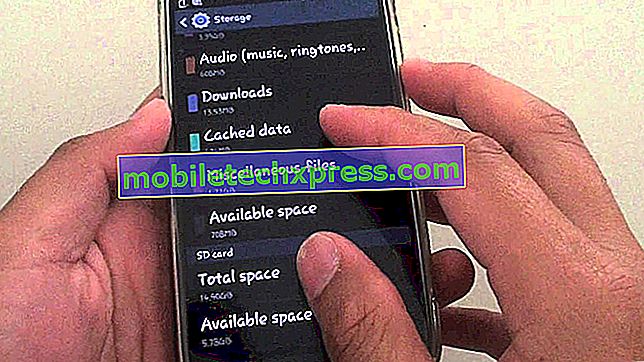Kaip nustatyti savo „Huawei P10“, kuris neturi interneto prieigos, net ir prijungus prie „Wi-Fi“ [Trikčių šalinimo vadovas]
Tarp bendrų problemų, su kuriomis susiduria išmaniųjų telefonų naudotojai, yra tinklo ryšys. Belaidžio ryšio problemos mobiliuose įrenginiuose simptomai skiriasi priklausomai nuo pagrindinės priežasties. Lėtai naršyti, prijungti lašai (pertrūkiai) ir interneto ryšys yra tarp labiausiai paplitusių simptomų.
Šiame pranešime aptariama problema, kai nėra interneto ryšio, net jei telefonas jau yra prijungtas prie belaidžio tinklo. Aš taip pat suplanavau keletą naudingų problemų ir galimų sprendimų su veiksmais, kurie yra specialiai pritaikyti „Huawei P10“ išmaniajame telefone. Jei turite šį įrenginį ir turite problemų, kai nėra prieigos prie interneto, net jei esate prijungtas prie „Wi-Fi“ tinklo, nedvejodami kreipkitės į šiuos žingsnius. Skaitykite daugiau informacijos apie išsamesnius sprendimus.
Prieš eidami toliau, jei radote šį įrašą, nes bandėte rasti problemos sprendimą, pabandykite apsilankyti mūsų trikčių diagnostikos puslapyje, nes mes jau atkreipėme dėmesį į dažniausiai praneštas problemas, susijusias su telefonu. Mes jau pateikiame sprendimus kai kurioms problemoms, apie kurias pranešė mūsų skaitytojai, todėl pabandykite surasti panašius su tavo problemomis ir naudoti siūlomus sprendimus. Jei jie jums neveikia ir jums reikia tolesnės pagalbos, užpildykite mūsų „Android“ klausimų klausimyną ir paspauskite „Pateikti“.
Kaip išspręsti Huawei P10 be interneto ryšio
Prieš šalindami telefoną, eikite į savo „Wi-Fi“ interneto šaltinį ir tai yra belaidis maršrutizatorius arba modemas. Šį simptomą sukelia ne tik programinės įrangos klaidos telefone, bet taip pat gali būti dėl programinės įrangos gedimų ir klaidų naudojant naudojamą belaidį maršrutizatorių arba modemą. Kaip ir išmanieji telefonai ir tabletės, tinklo įranga taip pat patyrė atsitiktinių klaidų ir trikdžių, dėl kurių prijungtiems įrenginiams kilo įvairių tipų tinklo ryšio problemų. Jei visi jūsų įrenginiai patiria interneto ryšio klaidą, tada tinklo įrenginys yra labiau tikėtinas. Norėdami ištaisyti klaidą, iš naujo paleiskite arba perjunkite belaidį maršrutizatorių / modemą. Norėdami tai padaryti, išjunkite jį ir atjunkite jį nuo maitinimo šaltinio bent 30 sekundžių. Po praėjusio laiko prijunkite jį ir vėl įjunkite. Tai pašalina programinės įrangos klaidas ir taip pat atnaujina interneto ryšį.
Jei norite užtikrinti, kad tai ne naršyklės problema, pabandykite naudoti kitą naršyklės programą ir pamatyti, ar problema kyla naudojant kitą naršyklę. Jei telefonas gali prisijungti prie interneto naudodamas kitas naršyklės programas, problema yra pirmoje ankstesnėje naršyklėje.
Jei nė vienas iš jų neveikia, toliau tęskite programinės įrangos problemas, susijusias su „Huawei P10“, kuris galėjo sukelti tokių problemų „Wi-Fi“ interneto ryšyje.
Pirmasis sprendimas: iš naujo paleiskite telefoną (iš naujo nustatykite iš naujo).
Mažos programinės įrangos klaidos gali sukelti konfliktą ir sugadinti telefono tinklo funkcijas. Jei norite išvalyti šią funkciją, gali padėti atlikti minkštą atstatymą arba įrenginio iš naujo paleidimą. Štai kaip „P10“ atliekamas „soft reset“:
- Paspauskite maitinimo mygtuką keletą sekundžių.
- Kai pasirodo meniu Išjungimas, bakstelėkite Gerai, kad telefonas būtų visiškai išjungtas.
- Po 30 sekundžių palaikykite nuspaudę maitinimo mygtuką, kol telefonas įsijungs.
Šis procesas neištrins jokių išsaugotų duomenų vidinėje atmintyje, todėl nereikės kurti atsarginių failų.
Antrasis sprendimas: atsijunkite nuo „Wi-Fi“ tinklo, tada vėl prijunkite.
Atsitiktinės klaidos, turinčios įtakos jūsų belaidžio interneto funkcijoms, gali būti pašalintos išjungus ir įjungus „Wi-Fi“ funkciją. Tai tarsi atskiras iš naujo paleisti į telefono „Wi-Fi“ funkciją. Šis triukas jau padarė stebuklą daugeliui „Android“ telefono savininkų, kurie susidūrė su nedidelėmis tinklo problemomis, todėl jums gali tekti apsvarstyti šį bandymą. Štai kaip:
- Pradžios ekrane palieskite Nustatymai .
- Bakstelėkite Belaidis ir tinklai.
- Palieskite „ Wi-Fi“.
- Perjunkite į „ Wi-Fi“ jungiklį, kad kelias sekundes išjungtumėte „Wi-Fi“ ir vėl įjunkite.
Palaukite, kol telefonas vėl prisijungs prie „Wi-Fi“ tinklo ir prisijungs, atlikite kai kuriuos bandymus ir patikrinkite, ar jūsų telefonas jau gali pasiekti internetą.
Trečiasis sprendimas: iš naujo nustatykite numatytuosius tinklo nustatymus.
Mobiliųjų įrenginių tinklo ryšio problemos taip pat gali būti dėl netinkamų arba neteisingų tinklo nustatymų. Tai greičiausiai yra pagrindinė priežastis, jei problema prasidėjo po to, kai pakeitėte telefono tinklo nustatymus. Tas pats, kai įvyko įdiegus sistemos atnaujinimą. Kai kurie naujinimai yra užprogramuoti, kad automatiškai pakeistų dabartinius priimančiojo įrenginio nustatymus. Kai taip atsitinka, atsiranda konfliktų. Kaip ištaisyti, iš naujo nustatykite P10 tinklo nustatymus, kad išvalytumėte dabartinius tinklo nustatymus ir atkurtumėte numatytasias reikšmes. Bet kokia neteisinga konfigūracija bus ištrinta. Štai kaip tai padaryta:
- Bakstelėkite meniu „Apps“, tada pasirinkite „ Settings“ .
- Pažymėkite ir bakstelėkite Papildomi nustatymai.
- Iš pateiktų parinkčių pasirinkite „ Backup & Reset“ .
- Palieskite Network settings reset.
- Perskaitykite pranešimą, tada palieskite Tinklo parametrai iš naujo, kad patvirtintumėte.
Kai baigsite tinklo nustatymų atstatymą, telefonas turi paleisti iš naujo. Iš naujo paleisdami nustatykite „Wi-Fi“ tinklą ir vėl prijunkite telefoną.
Ketvirtasis sprendimas: iš naujo nustatyti APN nustatymus telefone.
nurodo nustatymus, kuriuos jūsų telefonas išnagrinėja, kad sukurtų ryšį su šliuzu tarp viešojo interneto ir jūsų operatoriaus korinio tinklo. Jei šie nustatymai yra nesuprantami, suaktyvėja tinklo ryšio problemos. Paprastai rekomenduojama iš naujo nustatyti APN nustatymus. Štai kaip tai padaryta jūsų „P10“:
- Pradžios ekrane palieskite Nustatymai .
- Bakstelėkite Belaidis ir tinklai.
- Bakstelėkite, kad iš pasirinktų parinkčių pasirinkite Mobilusis tinklas .
- Pažymėkite ir bakstelėkite Prieigos taško pavadinimas.
- Bakstelėkite piktogramą Meniu (trys vertikalūs taškai) viršutiniame dešiniajame APN ekrano kampe.
- Pasirinkite Atstatyti numatytąją parinktį.
Norėdami įsitikinti, kad naudojate teisingus APN nustatymus savo prietaise, kreipkitės į savo interneto paslaugų teikėją arba vežėją.
Penktas sprendimas: atnaujinkite telefono programinę įrangą prie naujausios versijos.
Sistemos naujinimai paprastai yra stumiami, kad prietaisas būtų apsaugotas nuo klaidų ir problemų. Be naujų funkcijų, naujinimai taip pat siūlo pataisų pataisas saugumo patobulinimams. Jei problemą sukelia programinės įrangos klaidos, P10 atnaujinimas į naujausią turimą programinės įrangos versiją gali ją pataisyti. Jei norite rankiniu būdu patikrinti ir įdiegti sistemos naujinimą, atlikite šiuos veiksmus:
- Pradžios ekrane palieskite Nustatymai .
- Slinkite žemyn ir bakstelėkite Sistema.
- Bakstelėkite Sistemos naujinimas.
- Palieskite Check For Updates.
Jei bus prieinama nauja programinės įrangos versija, bus rodomas atnaujinimo pranešimas. Norėdami įdiegti naują programinės įrangos versiją „Huawei P10“, vykdykite ekrane pateikiamus nurodymus.
Atnaujinkite telefoną, kai naujinimas yra visiškai įdiegtas. Tai užtikrins, kad visi nauji sistemos pakeitimai bus tinkamai įgyvendinti ir neleidžia programoms pereiti nuo nesąžiningų po sistemos perėjimo.
Po to, kai įdiegsite sistemos atnaujinimą, jūsų P10 talpyklos skaidymas taip pat gali padėti atsikratyti nepageidaujamų simptomų, kuriuos sukelia sistemos duomenų korupcija. Skirtingai nuo gamyklinių duomenų atstatymo, nuvalymo talpyklos skaidinys nepaveiks išsaugotų duomenų telefone.
Kitos parinktys
Galite pasirinkti, kad pagrindinis atstatymas būtų ištrintas iš telefono ir tada atkurti gamyklinius numatytuosius nustatymus. Tai gali padėti pašalinti pagrindines sistemos klaidas, kurios galėjo sukelti konfliktą jūsų telefono interneto ryšyje.
Jei jūsų „Huawei P10“ vis dar neturi interneto prieigos net ir tada, kai jis rodomas prisijungus prie „Wi-Fi“ tinklo, kreipkitės į savo interneto paslaugų teikėją / vežėją. Taip pat patikrinkite ir įsitikinkite, kad paskyros būklė ir paslaugos yra geros. Taip pat galite paprašyti, kad jie dvigubai patikrintų savo prastovos lentą, kad įsitikintų, jog problema nėra dėl to, kad jūsų vietovėje nepavyko nutraukti tinklo. Jei įtariate, kad problema susijusi su naudojamu belaidžiu maršrutizatoriumi arba modemu, turėtumėte susisiekti su įrenginio gamintoju ar nešikliu, kad problemą išplėstumėte, kad gautumėte daugiau pagalbos.



![„Samsung Galaxy 2“ problemos, klausimai, klaidos ir sprendimai [55 dalis]](https://uploads.mobiletechxpress.com/wp-content/android/955/samsung-galaxy-note-2-problems-2.jpg)

![Kompiuteris negali aptikti Samsung Galaxy 3 pastabos [Kaip pataisyti]](https://uploads.mobiletechxpress.com/wp-content/android/803/computer-cannot-detect-samsung-galaxy-note-3-2.jpg)